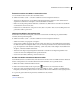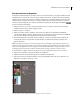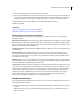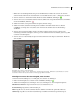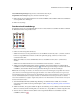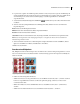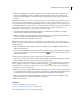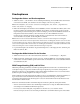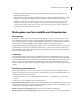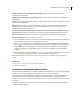Operation Manual
440VERWENDEN VON PHOTOSHOP ELEMENTS 7
2 Wählen Sie im Dialogfeld „Fotos drucken“ im Menü „Drucker auswählen“ einen Drucker aus. Klicken Sie bei
Bedarf auf die Schaltfläche „Drucker-Voreinstellungen anzeigen“ , um Druckeroptionen festzulegen. Sie
können auch auf die Schaltfläche „Seite einrichten“ klicken und die gewünschten Druckoptionen für die Seite
festlegen.
Hinweis: Bei Verwendung eines Druckers, der PIC unterstützt, können Sie im Dialogfeld „Ausgewählte Fotos drucken“
(„Fotos drucken“) den Medientyp und die Papiergröße auswählen sowie randloses Drucken aktivieren. Legen Sie fest,
dass sich die Bildausrichtung nach dem Layout des Bildpakets richten soll. Die PIC-Optionen werden nur angezeigt, wenn
die PIC-Bibliothek auf Ihrem Computer installiert ist. PIC wird häufig mit dem Druckertreiber installiert. Eine ähnliche
Unterstützung ist auch für verschiedene Canon-Tintenstrahldrucker verfügbar. Angaben dazu finden Sie in der
Dokumentation zu Ihrem Drucker bzw. auf der Website des Druckerherstellers.
3 Wenn Ihre Bilddatei PIM-Daten (PRINT Image Matching) oder Exif Print-Daten enthält, die vom Drucker
unterstützt werden, wählen Sie die entsprechende Option.
4 Wählen Sie im Menü „Abzugsart auswählen“ die Option „Bildpaket“. Im Vorschaulayout wird automatisch das
erste Foto verwendet, das links im Dialogfeld „Fotos drucken“ aufgelistet ist.
5 Wählen Sie im Menü „Layout auswählen“ ein Layout aus.
Hinweis: Bei der Ausrichtung der Bilder wird – in Abhängigkeit vom gewählten Layout – der bedruckbare Bereich
optimal ausgenutzt. Dies ist eine automatische Funktion, die nicht ausgeschaltet werden kann. Sie können die Bilder im
Layout nicht drehen.
6 (Optional) Wählen Sie im Menü „Rahmen auswählen“ einen Rahmen aus. Pro Bildpaket kann immer nur ein
Rahmen ausgewählt werden.
7 Wenn die im Dialogfeld aufgelisteten Bilder auf separaten Seiten gedruckt werden sollen, aktivieren Sie die Option
„Seite mit erstem Foto füllen“. Mit den Navigationsschaltflächen unter der Layoutvorschau können Sie zu
anderen Seiten wechseln.
8 Klicken Sie auf „Zuschneiden“, um die Fotos genau an die Layoutgröße anzupassen.
9 Wenn Sie ein Foto im Layout austauschen möchten, ziehen Sie ein Bild aus der Liste im Dialogfeld „Fotos drucken“
links auf ein Bild in der Layoutvorschau und lassen Sie dann die Maustaste los.
Hinweis: Wenn Sie dem Layout des Bildpakets Fotos hinzufügen möchten, die nicht im Dialogfeld „Ausgewählte Fotos
drucken“ aufgeführt werden, klicken Sie auf die Schaltfläche „Hinzufügen“ und wählen Sie im Dialogfeld „Fotos
hinzufügen“ die gewünschten Fotos aus. Klicken Sie auf „Fertig“, um die ausgewählten Fotos der Liste im Dialogfeld
„Ausgewählte Fotos drucken“ hinzuzufügen.
10 Wenn Sie die Position zweier Bilder in einem Layout miteinander tauschen möchten, ziehen Sie das eine Bild auf
das andere Bild. Wenn Sie ein Bild, dessen Position Sie getauscht haben, wiederherstellen möchten, klicken Sie mit
der rechten Maustaste auf das Bild und wählen Sie im Kontextmenü den Befehl „Zurück zu Original“.
11 Wenn das Drucken unter Einsatz des Farbmanagements erfolgen soll, klicken Sie auf die Schaltfläche „Weitere
Optionen“ und wählen Sie im Menü „Druckfarbraum“ ein Profil aus.
12 Klicken Sie auf „Drucken“.
Siehe auch
„Einrichten des Farbmanagements“ auf Seite 298
„Festlegen der Seiten- und Druckeroptionen“ auf Seite 441
„PRINT Image Matching (PIM) und Exif Print“ auf Seite 441